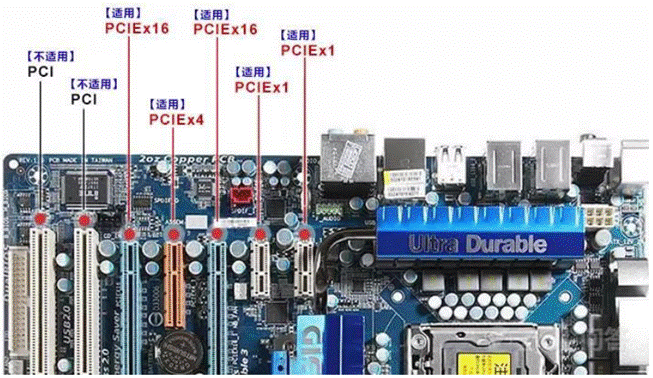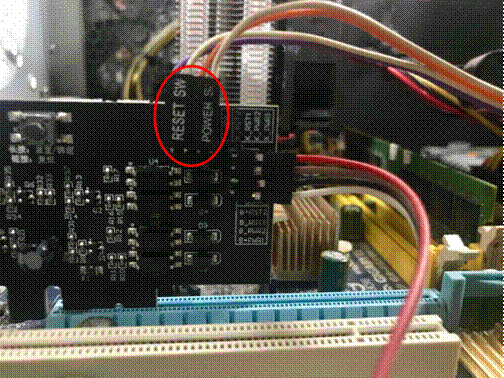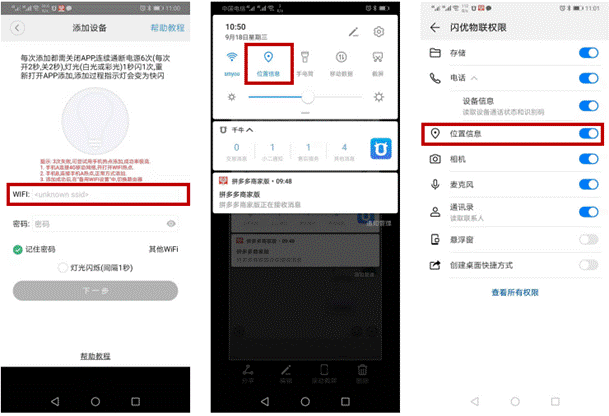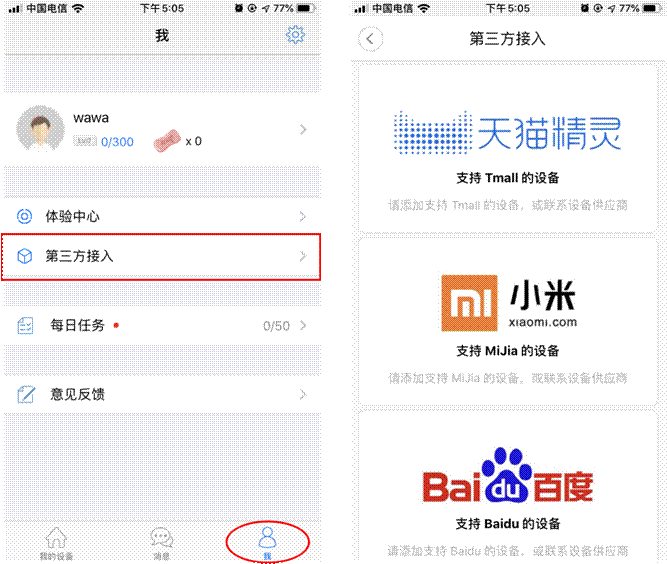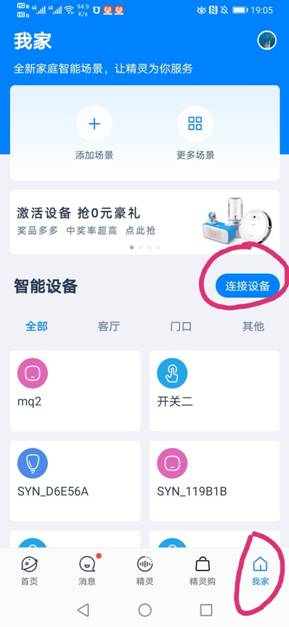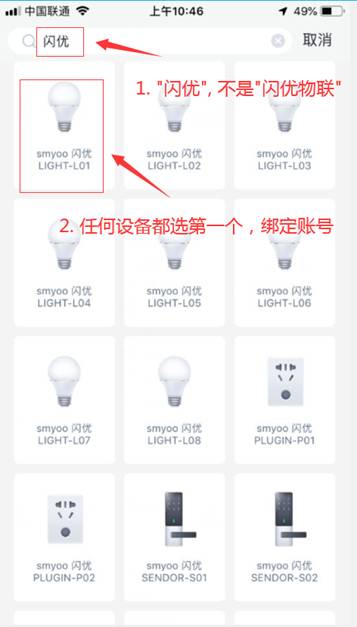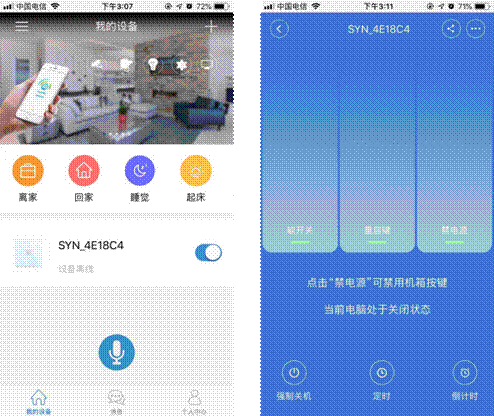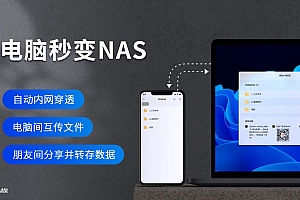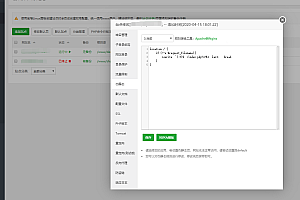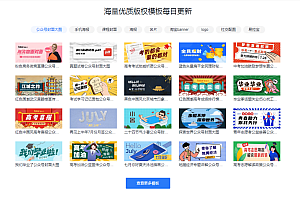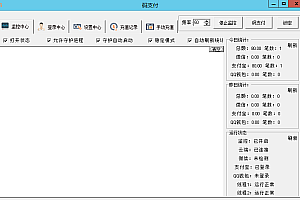产品简介
1.远程电脑开机卡(以下简称“开机卡”),用于实现远程控制电脑开关机
2.开机卡是通过主板开关机控制跳线,以硬件方式控制以实现开关机、重启等功能的
产品类别
内置供电版:
a)需要安装在主板的PCI-E插槽上
b)通过主板的PCI-E插槽供电(PCI-E在关机时一般都有待机供电)
主要功能和特点
1.远程控制开机、关机、重启等(死机、蓝屏也可以操作)
2.可设置定时执行操作,定时开机、关机、重启、按钮加锁解锁等
3.可设置来电自动开机
4.可设置锁定机箱按钮(锁定之后机箱面板上的按钮就无效了,直到您解除锁定)
5.支持多用户同时控制(主用户分享给其它用户)
6.支持多控制端(安卓、IOS 、微 x 信、Windows 、网页)同时进行控制
7.支持天猫精灵、小爱同学、小度在家、亚马逊、谷歌等主流智能音箱
8.不影响原机箱按钮功能
购买理由:
上班之后家中的各种电脑不能一直开着,浪费电啊,主要是想远程控制启动和关闭有很多场景需要,那有人会说为啥不用mac地址启动,首先你得主板支持吧,X79不支持所以就买了开机卡。
4¥fT7UX7gO6Bl¥/ https://m.tb.cn/h.4vL6VOS 开机棒远程开机电脑遥控控制手机开关机卡天喵小米小爱同学小度折腾过程:
Z370主板:
将主板上面PW和RE插头插在开机卡上方的插针上对应的位置,主板上面有文字提示,将开机卡上面的PW和RE插在主板上。
1.工作指示灯
2.重置/复位按钮
3.机箱重启按钮线插针4.机箱开机按钮线插针5.连接主板重启插针6.连接主板开机插针7.PCI-E金手指
8.2.4GWIFI天线
安装与使用要求
1.要求2.4GWIFI环境
2.内置供电版要求主板要有PCI-E插槽。如下图:
硬件安装
请注意:安装前请关闭电脑并拔掉主机电源,严禁带电安装!!
1.拆掉开机卡挡板上附带的挡板固定螺丝备用
2.将PCI-E对应位置的机箱原挡板位置的铁片拆掉(如果有的话)。如下图:
工作指示灯及状态图标
LED工作指示灯状态
1.匀速闪烁:开机卡当前为等待绑定状态
2.快速闪烁:开机卡正在连接WIFI
3.间隔闪烁(每隔8秒左右闪一下):开机卡为正常工作状态
删除设备后,需重新添加设备的步骤 (特别注意)
1.退出APP,使APP没有在后台驻留
2.长按按键6秒,会看到灯1秒闪一次(确保步骤1执行完,APP已经处于退出状态,再操作这个步骤)
3.打开APP,点下一步重新添加,并会看到指示灯快闪(确保步骤2执行完,设备指示灯处于一秒少闪一次后,再操作这个步骤)
注意:每次添加失败,都按照123步骤顺序重新来,缺一不可
设备绑定的常见错误及处理方法
“等待设备绑定超时”,请检查以下项:
1.绑定时WIFI密码是否输入正确(输入你选择的无线网的WIFI密码)
2.SSID和密码都要区分大小写
3.确保连接的是2.4GHz的WIFI
4.无线路由器的SSID不能有汉字等全角字符
5.无线路由器是否开启了DHCP(需要开启自动分配IP)
6.路由器不能有MAC地址过滤限制
7.不能有除WIFI密码之外的其它认证(如WEB网页认证)
8.“WiFi栏出现unknow ssid字样”,请完成以下两步
a.打开“位置信息”
b.进入闪优物联权限,打开“位置信息”
智能音箱和第三方平台的接入说明
- 在“我”中,点击”第三方接入“
- 选择所需接入的第三方设备(天猫精灵、小米、小度 等等)
- 天猫精灵的绑定,仔细看截图,搜索“闪优”二字,而不是“闪优物联”
主要功能介绍
基本操作
1.绑定成功会显示在主界面我的设备列表中
2.点击进入设备
关机时有“强制关机”和“软关机”两种方式
1.“软关机”相当于在开机(已进入系统)状态下短按关机按钮
这样操作系统有机会执行正常关机流程
2.“强制关机”则相当于在开机状态下长按关机按钮,死机蓝屏时可以用这种方式
3.“重启键”也是强制性质的
其他功能
-
- “禁电源”能够禁止远程电脑开机
- “定时”点击下方“+”号按钮添加定时计划
- “倒计时”选择倒计时间,点击启动
复位重新绑定设备
按键复位 1退出所有APP,使APP没有在后台驻留 2.长按按键6秒,会看到灯1秒闪一次(此时所有APP处于退出状态,再操作这个步骤) 3.打开APP,点下一步重新添加,并会看到指示灯快闪(此时设备指示灯处于一秒闪一次状态,再操作这个步骤) 注意,每次添加失败,都按照123步骤顺序重新来,缺一不可 务必注意括号内的备注内容!!! 三次都失败联系我们一下
APP下载地址:http://www.3uyun.com/download.html
X79主板:
按照上面的方式同样跳线,产生的问题是CPU风扇都可以正常运转,但是显示器不亮,键盘灯不亮,网线灯不亮,拆除开机卡后正常可以进入系统。
以上问题暂未解决,购买X79主板的童鞋们注意下。
常见问题解答(Q&A)
1.绑定设备时搜索不到开机卡
答:检查开机卡的工作指示灯是否匀速闪烁。如果不闪,则重新拔插一下开机卡。如果重新拔插后依然不闪,则可能是BIOS中关闭了PCI-E待机电源。使用外部电源供电(双供电版)时,则检查外部电源是否有电。
2.如何打开主板PCI-E的待机电源
答:进入BIOS中的电源管理页面,一般选项名称有ErP、EuP、DeepSleep等,如果有上述几项,请关闭掉。
3.控制端显示“执行成功”但电脑并未开机
答:这种情况一般是开机卡到主板的线没插或者没插正确,请检查。
4.控制端可以控制,但机箱按钮无效
答:1.是否在“参数和设置”中启用了“锁定机箱按钮”功能
- 检查机箱面板开机按钮线或重启按钮线是否没插到卡上,或是否没插正确
5.更换WIFI了如何重新绑定
答:在电脑主机插电的情况下(不需要开机),长按卡上的重置按钮5秒左右,直至状态灯匀速闪烁时松开,然后参考绑定步骤重新进行绑定。
6.开机卡显示离线状态是什么原因
答:可能是此时WIFI网络不稳定,稍等一会查看是否会自动上线。如长时间不上线,则观察开机卡工作指示灯,如果出现快速闪烁,请检查WIFI是否可以上网。
7.“软关机”和“关机”的区别
答:“软关机”相当于在开机(已进入系统)状态下短按关机按钮这样操作系统有机会执行正常关机流程而“关机”则相当于在开机状态下长按关机按钮,也就是强制关机,死机蓝屏时可以用这种方式
另外,“重启”也是强制性质的